A Apple oferece a possibilidade de alterar a aparência do relógio na tela de bloqueio do seu iPhone. Descubra como personalizar essa funcionalidade.
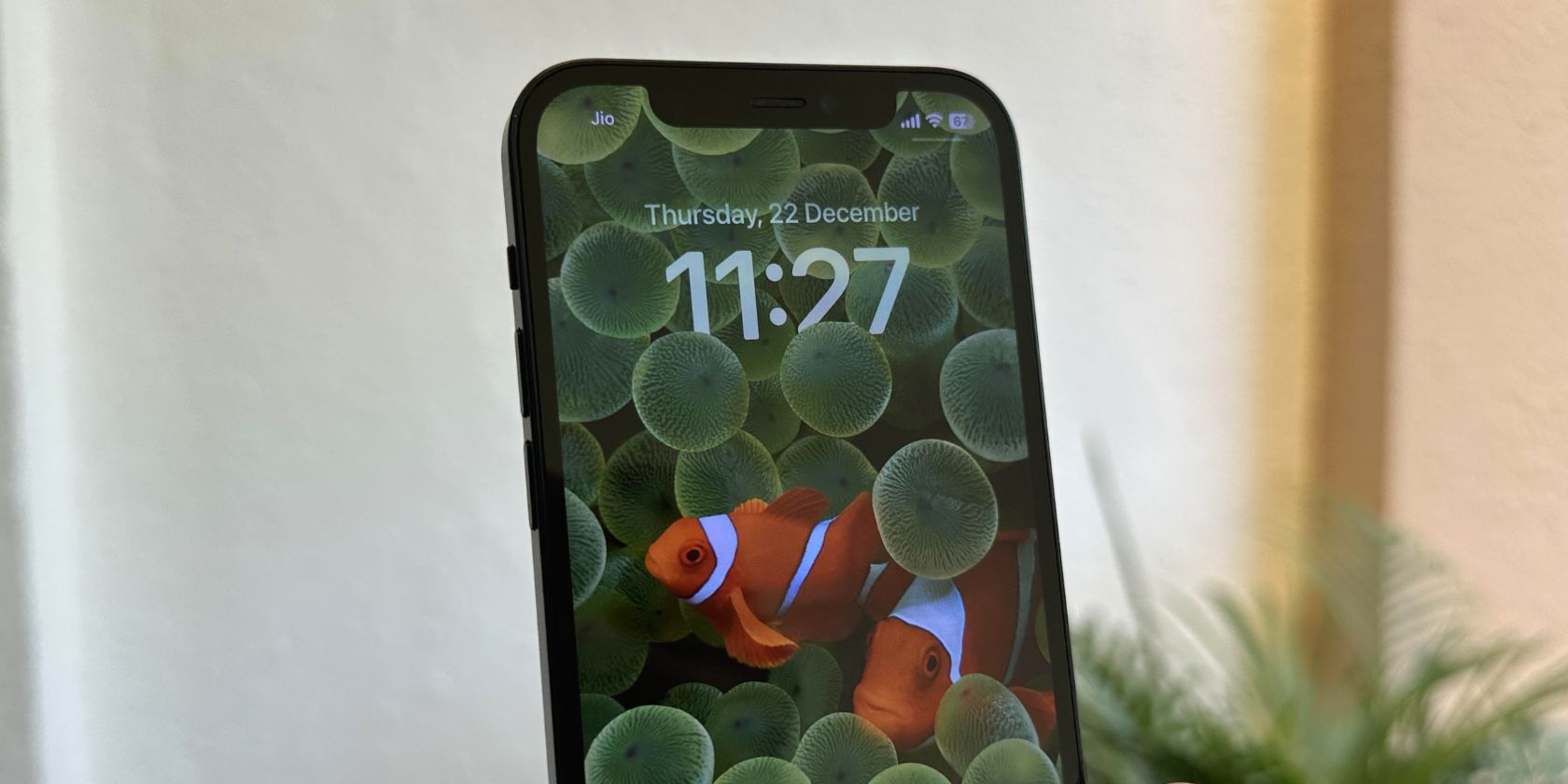
Com a atualização do software iOS 16, a Apple introduziu diversas opções de personalização para os iPhones. A tela de bloqueio, que antes passava por poucas alterações, agora oferece mais funcionalidades e possibilidades de ajuste.
Neste artigo, vamos explorar como você pode personalizar o relógio na tela de bloqueio, seja para tornar seu iPhone único ou para otimizar a usabilidade, alterando para o formato de 24 horas.
Como modificar o estilo e a fonte do relógio no seu iPhone
Uma das primeiras mudanças que você pode fazer para personalizar a tela de bloqueio do seu iPhone envolve a fonte e os algarismos do relógio. Para ajustá-los, siga estas etapas:
- Mantenha pressionada a tela de bloqueio para ativar o menu de personalização.
- Em seguida, toque em “Personalizar” e selecione a visualização da tela de bloqueio.
- Agora, toque na hora para abrir diversas opções para modificar a forma como o relógio é exibido na tela de bloqueio.
A lista abaixo detalha as três opções de personalização disponíveis.
- Você pode escolher entre seis fontes diferentes no menu, além de opções de cores e um controle deslizante para ajustar a espessura dos números. A cor padrão é baseada nos tons do seu papel de parede, mas você também pode selecionar uma cor sólida.
- Ao tocar no ícone do globo, você terá acesso a diferentes estilos numéricos. Pode escolher entre árabe, árabe índico, devanágari, khmer e birmanês.
- Por último, dependendo do tipo de papel de parede, é possível ativar ou desativar o efeito de profundidade. Para papéis de parede selecionados em Coleções, toque no botão “Efeito de profundidade” no canto inferior esquerdo. Para papéis de parede da sua biblioteca de fotos, toque no ícone de reticências no canto inferior direito e selecione “Efeito de profundidade”.
O efeito de profundidade é ativado automaticamente quando o seu iPhone consegue criar camadas separadas na imagem do papel de parede. Se o efeito de profundidade não estiver funcionando, pode ser necessário usar um papel de parede diferente ou ajustar o posicionamento do objeto principal na imagem.
Utilizar um relógio de 24 horas na tela de bloqueio do seu iPhone
Além de personalizar a aparência do relógio, você pode ajustá-lo para um formato de 24 horas, se preferir. Para isso, siga os passos:
- Aceda a “Ajustes” > “Geral” no seu iPhone.
- Em seguida, toque em “Data e hora”.
- Aqui, basta ativar a opção “Horário de 24 horas”.
Personalize o relógio do seu iPhone de acordo com as suas preferências
A personalização em smartphones geralmente se concentra nas alterações feitas na tela inicial. No entanto, com a tela de bloqueio ganhando destaque no iPhone, agora há mais possibilidades de personalização do que antes. A adição de widgets semelhantes ao Apple Watch e a capacidade de configurar várias telas de bloqueio são novidades muito bem-vindas.
Em geral, estamos satisfeitos com essas mudanças e esperamos que a Apple continue a oferecer formas cada vez mais criativas e divertidas de personalizar nossos iPhones, seja na tela inicial ou na tela de bloqueio.